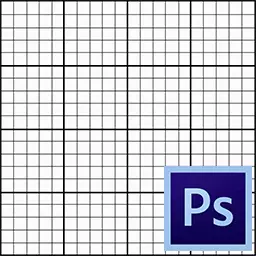
Het raster in Photoshop is in verschillende doeleinden van toepassing. Kortom, het gebruik van het rooster wordt veroorzaakt door de noodzaak om objecten op canvas met hoge nauwkeurigheid te regelen.
Deze korte les is gewijd aan het inschakelen en configureren van het raster in Photoshop.

Het raster is heel eenvoudig ingeschakeld.
Ga naar het menu "Weergave" En op zoek naar item "Laten zien" . Daar, in het contextmenu, klik op item "Rooster" En we krijgen een raid canvas.
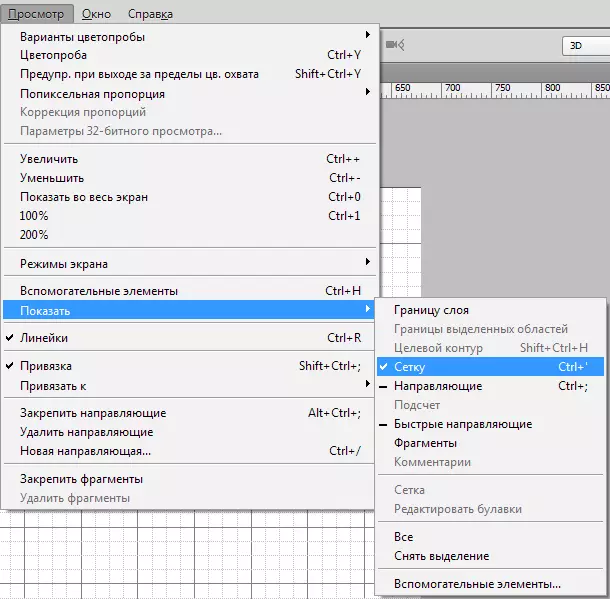
Bovendien kan het raster worden genoemd door op de combinatie van hete toetsen te drukken Ctrl + ' . Het resultaat zal hetzelfde zijn.
Configureer het raster in het menu "Bewerken - Instellingen - Gidsen, Mesh en fragmenten".
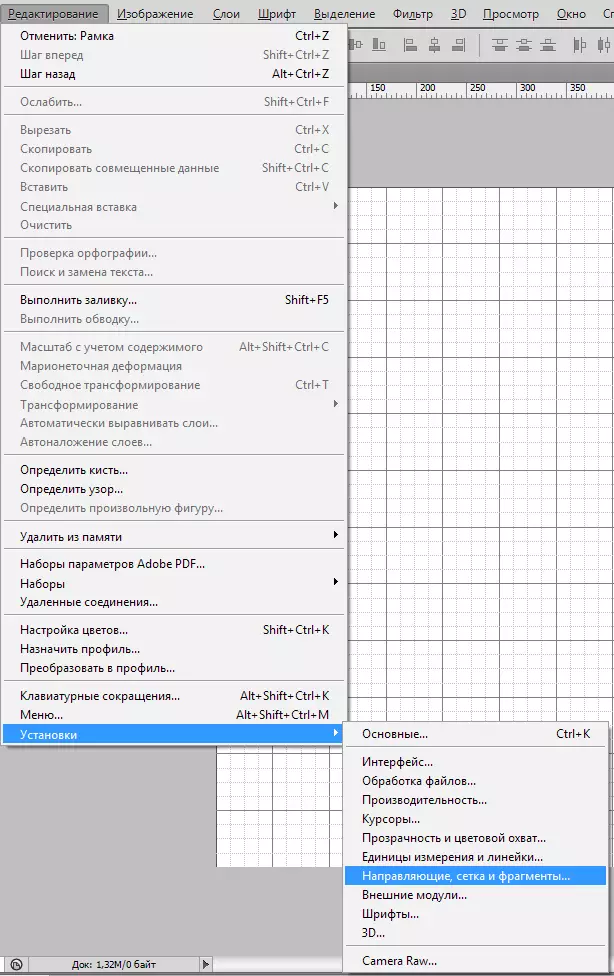
In het venster Instellingen dat wordt geopend, kunt u de kleur van het onderscheiden, de stijl van lijnen (regels, punten of gestippeld) wijzigen, evenals de afstand tussen de hoofdlijnen en het aantal cellen waaraan de afstand tussen de Main is te configureren, evenals het configureren van de afstand tussen de hoofdlijnen en het aantal cellen lijnen zullen worden verdeeld.
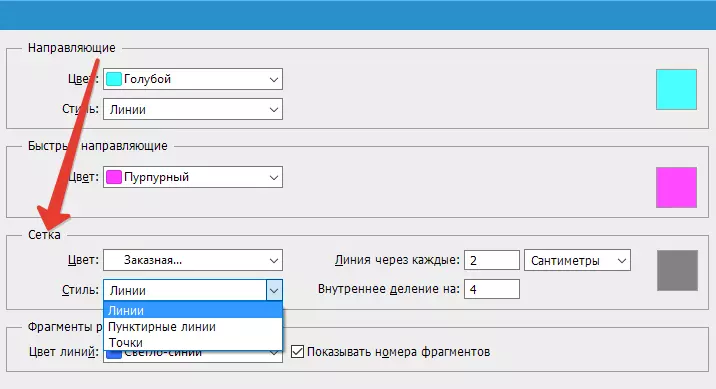
Dit is alle informatie die u moet weten over de roosters in Photoshop. Gebruik het raster om objecten nauwkeurig te lokaliseren.
